Bit-meter
Il Bit-meter indica il numero di bit utilizzati.
-
Per aprire il Bit-meter, selezionare .
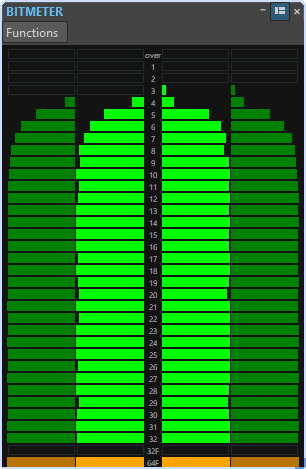
Si può pensare che il numero massimo di bit sia pari alla precisione del file audio, ma non è necessariamente così.
Quando si esegue un processamento in tempo reale di qualche tipo su un file audio, i dati audio vengono trattati a una precisione molto maggiore (64 bit in virgola mobile) per consentire di mantenere la qualità audio originale. L’unico caso in cui un file a 16 bit viene riprodotto a una precisione di 16 bit si ha ad esempio quando l’esecuzione avviene senza dissolvenze o effetti e con i fader master impostati a 0,00.
Come leggere il bit-meter
-
Gli indicatori audio interni mostrano il numero di bit utilizzati.
-
Gli indicatori audio esterni mostrano il numero di bit utilizzati di recente.
-
Il segmento Al di sopra indica il clipping.
-
Il segmento 32F indica i campioni con precisione a 32 bit in virgola mobile.
-
Il segmento 64F indica i campioni con precisione a 64 bit in virgola mobile.
Quando utilizzare il bit-meter
Il Bit-meter è utile nelle seguenti situazioni:
-
Per verificare se è necessario applicare il dithering. Se si sta eseguendo la riproduzione o effettuando un mixdown a 16 bit e il Bit-meter indica che vengono utilizzati più di 16 bit, è consigliabile applicare il dithering.
-
Per visualizzare la precisione effettiva di un file audio. Ad esempio, anche se un file è in formato a 24 bit, è possibile che ne vengano utilizzati soltanto 16, oppure che un file a 32 bit utilizzi solamente 24 bit.
-
Per vedere l’uscita della profondità in bit di un plug-in.
-
Per verificare se i campioni sono a 32 bit in virgola mobile, a 64 bit in virgola mobile, o a qualsiasi tipo di valore di precisione PCM compreso tra 8 bit e 32 bit in corrispondenza del punto di monitoraggio.